windowsxp硬盘如何加密,windowsxp给硬盘加密的方法
时间:2016-07-01 来源:互联网 浏览量:
windowsxp硬盘内置了一些重要的文件不想被被人查看,那么最好的方法就是给硬盘加密。windowsxp硬盘如何加密?需要哪些步骤?想要了解windowsxp给硬盘加密的方法的话,大家可以参考以下的教程。
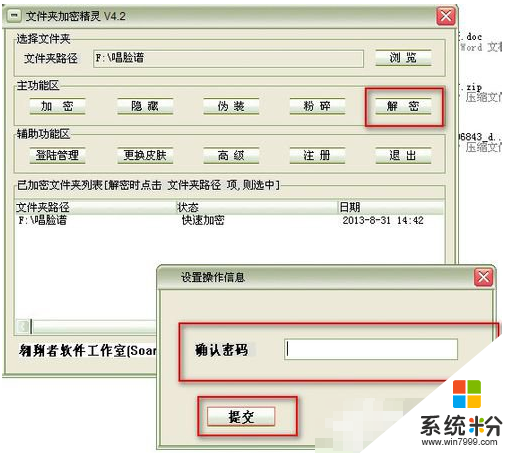
windowsxp给硬盘加密的方法:
1、我们首先来说一下用系统自带的方式进行加密。我们首先点开开始菜单,进入控制面板。
2、 在控制面板中我们找到“用户帐户”,双击打开。
3 、我们双击打开“Administrator”
4、 选择“更改我的密码”。
5、 如图,输俩遍你要设定的密码后,点“更改密码”。
6、 我们返回到用户帐户界面,点击打开“更改用户登录或注销的方式”。
7、 记得将这俩项都勾上,并点“应用选项”。
8 、再次返回到“用户帐户”,点击打开“Guest“,点开后,并开启该帐户。这样过会我们用ADMIN帐户设定好某个磁盘隐藏后,假如别要用你电脑,你可以给个GUEST帐户让他们使用。
9、 我们点开开始菜单,点击“运行”。
10 、在运行里输入compmgmt.msc,打开计算机管理设置。
11、 我们选择到左边的“磁盘管理”。
12、 比如我们要加密隐藏F盘,我们右击选“更改驱动器名和路径”。
13、 弹出对话框,如图,我点“删除”,弹出对话框,我们点是。
14、 这样我们回到我的电脑,会发现F盘已经没有了。
15、 如果我们要恢复F盘的话,我们再回到“计算机管理”,右击之前的磁盘,就是F盘,选“更改驱动器名和路径”。
16、弹出对话框中,点“添加”。
17、默认盘符名为“F”盘,点确定。
18、这时已经添加成功了,我们再回到我的电脑,看到F盘已经出现了,并且可以正常打开使用。
19、这方法除了C盘不能更改,其他盘任意更改。但是右击盘符时请选择“更改驱动器名和路径”在这里面删除盘符。你别直接右击删除驱动器,这样会直接将你的数据删除丢失。
20、另一种方法是使用加密软件来对文件进行隐藏,现在这些软件参差不齐,甚至有些软件还是以病毒的方式来进行加密等。不太推荐使用,而且有些软件加密后,其他人可以很轻松的在添加删除里将加密软件卸载。
21、这里我使用的是“文件加密精灵”,这软件绿色版,无需安装,完全免费。我们百度搜索到后下载。直接解压。
22、我们看到只有一个程序,双击打开后,先在“登录管理”里设定一个登录密码,这个一定要设,以防加密后,别人进入你这程序后直接进行管理解密。
23、该程序不能直接对驱动器加密,但是如果你可以将该驱动器文件放到一个文件夹里,这样做也是可以实现加密。
24、如我们要加密一个文件夹,我们点浏览,弹出窗口中,我们设定“唱脸谱”文件夹。
25、我们设定好目录后,我们点“加密”,输好密码,点提交。在下面的文件夹列表中,我们看到已经有记录了。
26、我们打开F盘,看到唱脸谱文件夹的图标都变了。我们双击打开,里面也不是之前的内容。
27、并且删除也删除不了。
28、这里我们再回到文件夹加密精灵软件,选择之前的加密目录,点解密,将刚刚之前加密的密码输一次,点“提交”。
29、我们回到F盘,看到唱脸谱文件夹已变回正常了,再打开也能看到里面的文件。该软件设置好后,将这软件给藏好就行了。文件夹加密精灵还有不少功能,这里就不一一表述了。
windowsxp硬盘如何加密?通过上述的方法就可以完成加密啦,还有其他的操作系统下载后使用的疑问的话,都欢迎上系统粉查找解决方法。
相关教程
- ·WindowsXP系统给文件夹加密如何操作 WindowsXP系统给文件夹加密怎么操作
- ·怎么给WindowsXP系统的IE游览器加上锁,给WindowsXP系统的IE游览器加上锁的方法
- ·xp系统下NFTS格式硬盘如何进行加密
- ·如何取消windowsxp开机密码?取消windowsxp开机密码的方法。
- ·WinXP给共享文件夹加密的方法 WinXP如何给共享文件夹加密
- ·windows xp系统下如何给文件夹加密? windows xp系统下怎给文件夹加密的方法有哪些?
- ·XP打印机驱动安装失败怎么办?
- ·winxp系统本地连接不见了怎么办
- ·xp系统玩war3不能全屏怎么办
- ·xp系统开机蓝屏提示checking file system on c怎么解决
Xp系统教程推荐
- 1 xp系统ie8安装失败怎么解决 新萝卜家园XP升级ie8失败的排查方法有哪些
- 2 windous xp台式电脑怎样启用休眠功能 windous xp台式电脑启用休眠功能的方法有哪些
- 3 索尼手机4.4系统安装激活XPosed框架的方法有哪些 索尼手机4.4系统如何安装激活XPosed框架
- 4WinXP不显示完整文件夹路径该是如何处理? WinXP不显示完整文件夹路径该处理的方法有哪些?
- 5XP改系统登录名时如何把CMD默认提示路径也更改 XP改系统登录名时怎样把CMD默认提示路径也更改
- 6xp系统u盘格式如何解决 深度技术xp系统转换U盘格式的方法有哪些
- 7WinXP文件无法复制路径太深的解决方法有哪些 WinXP文件无法复制路径太深该如何解决
- 8xp系统里,怎样快速将U盘FAT32格式转换成NTFS格式功能? xp系统里,快速将U盘FAT32格式转换成NTFS格式功能的方法?
- 9xp系统如何开启远程连接网络级别身份验证功能 xp系统怎么开启远程连接网络级别身份验证功能
- 10开启Guest账户后深度技术XP系统无法访问网络怎么解决 开启Guest账户后深度技术XP系统无法访问网络如何解决
Xp系统热门教程
- 1 XP系统中怎样查看计算机开关机记录
- 2 电脑桌面找不到我的文档怎么办xp|找回桌面我的文档的方法xp
- 3 winxp ghost玩lol提示Null错误怎么解决
- 4简单命令让XP系统运行更快
- 5xp设备管理器空白如何修复|xp设备管理器空白的解决方法
- 6XP系统如何来打印长图 XP系统想要缩小打印长图的方法
- 7有关Windows xp的升级方法 xp怎么升级系统windows 7
- 8WinXP玩帝国时代2花屏需再次进入方可解决怎么解决 WinXP玩帝国时代2花屏需再次进入方可解决怎么处理
- 9xp系统ie浏览器修复 技术员联盟XP系统IE浏览器未响应的修复方法有哪些 xp系统ie浏览器修复 技术员联盟XP系统IE浏览器未响应该如何修复
- 10为何无法在DOS模式下装Windows XP
最新Xp教程
- 1 XP打印机驱动安装失败怎么办?
- 2 winxp系统本地连接不见了怎么办
- 3 xp系统玩war3不能全屏怎么办
- 4xp系统开机蓝屏提示checking file system on c怎么解决
- 5xp系统开始菜单关机键消失了怎么办
- 6winxp系统开启AHCI操作的方法有哪些 winxp系统开启AHCI操作的方法有哪些
- 7进入XP系统后,操作迟延太久如何解决 进入XP系统后,操作迟延太久解决的方法有哪些
- 8Win8.1专业版资源管理器explorer.exe频繁重启的解决方法有哪些 Win8.1专业版资源管理器explorer.exe频繁重启该如何解决
- 9xp系统ie8安装失败怎么解决 新萝卜家园XP升级ie8失败的排查方法有哪些
- 10大地 XP系统验证码显示小红叉,无法输入网页验证码怎么解决 大地 XP系统验证码显示小红叉,无法输入网页验证码怎么处理
